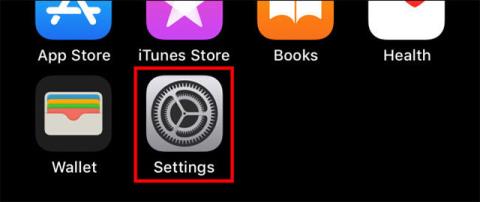Εάν το iPhone ή το iPad σας εμφανίζει ονόματα επαφών στις επαφές σας με ασυνήθιστη σειρά με το επίθετο πριν από το όνομα (ή το αντίστροφο), μπορείτε να διορθώσετε εύκολα αυτό το πρόβλημα με μερικά απλά βήματα.
Σε αυτό το άρθρο, θα μάθουμε πώς να αλλάζουμε τη σειρά με την οποία εμφανίζονται τα ονόματα των επαφών στο Mail, τα Μηνύματα, το Τηλέφωνο, τις Επαφές και άλλες εφαρμογές σε iPhone ή iPad.
Βήμα 1: Ανοίξτε τις Ρυθμίσεις στο iPhone ή το iPad σας.

Βήμα 2: Κάντε κύλιση προς τα κάτω και πατήστε Επαφές :

Βήμα 3: Επιλέξτε Εμφάνιση σειράς .

Κάντε κλικ στην επιλογή Εμφάνιση παραγγελίας
Εδώ, θα έχετε δύο επιλογές:
- "First Name, Last Name": εμφανίζει το όνομα και μετά το επίθετο.
- "Επώνυμο, Όνομα": εμφανίζει το επώνυμο και μετά το όνομα
Επιλέξτε την επιλογή που θέλετε.

Επιλέξτε την επιλογή που θέλετε
Η επιλογή Αρχικά στις ρυθμίσεις των επαφών σας θα επηρεάσει επίσης τον τρόπο εμφάνισης των ονομάτων επαφών σε άλλες εφαρμογές συστήματος όπως το Mail. Με αυτή τη δυνατότητα ενεργοποιημένη, η εφαρμογή μπορεί να εμφανίσει μόνο το σύντομο όνομα αντί για τη σειρά του πλήρους ονόματος που μόλις ορίσατε.
Για έλεγχο, πατήστε ξανά για να επιστρέψετε στις ρυθμίσεις των Επαφών και μετά πατήστε Αρχικά .

Κανονικά, τα αρχικά θα είναι ενεργοποιημένα από προεπιλογή. Αν θέλετε να δείτε το πλήρες όνομα της επαφής με τη συγκεκριμένη σειρά ταξινόμησης που μόλις επιλέξατε παραπάνω, πατήστε την εναλλαγή για να απενεργοποιήσετε αυτήν την επιλογή Αρχικά . Στη συνέχεια, βγείτε από τις Ρυθμίσεις.

Απενεργοποιήστε την επιλογή Short Name
Από εδώ και στο εξής, όταν χρησιμοποιείτε μια εφαρμογή που αντλεί πληροφορίες από τις επαφές σας (όπως η εφαρμογή Apple Mail ), θα βλέπετε τα ονόματα των επαφών με τη σειρά που μόλις τα τοποθετήσατε. Εάν δεν βλέπετε τις αλλαγές που εφαρμόζονται, ίσως χρειαστεί να κάνετε αναγκαστική επανεκκίνηση της εφαρμογής πρώτα για να μπορέσει να φορτώσει ξανά τις νέες ρυθμίσεις.
Εκμάθηση βίντεο για να αλλάξετε τη σειρά των ονομάτων που εμφανίζονται στις επαφές του iPhone